1、点击“TeamSpeak 3”
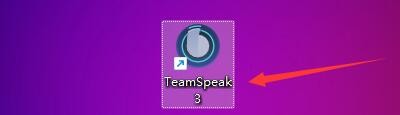
2、在弹出窗口中,点击“Tools”

3、在弹出下拉栏中,点击“Options”

4、在弹出窗口中,点击“Whisper”

5、在弹出窗口中,找到“Settings for Received Whispers”

6、然后,勾选“Play notify sound when receiving a whisper”

7、点击“OK”即可

时间:2024-10-27 23:36:58
1、点击“TeamSpeak 3”
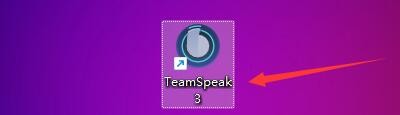
2、在弹出窗口中,点击“Tools”

3、在弹出下拉栏中,点击“Options”

4、在弹出窗口中,点击“Whisper”

5、在弹出窗口中,找到“Settings for Received Whispers”

6、然后,勾选“Play notify sound when receiving a whisper”

7、点击“OK”即可

